ファイルを完全削除できるゴミ箱をデスクトップに表示するソフト
Freeraser
海外製ソフト日本語対応
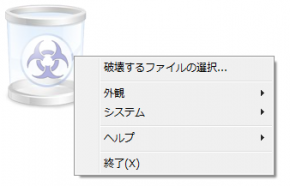 スクリーンショットを拡大 |
製作者:Codyssey 対応OS:Windows 2000/XP/Vista/7/8 ダウンロード |
他人に閲覧されたくないファイルを、ドラッグ&ドロップするだけで一切復元できないよう完全削除するソフト。起動するとデスクトップに大きなごみ箱アイコンが表示されるので、完全削除したいファイルをドラッグ&ドロップで放り込むだけというシンプルな操作性が最大の特徴。ファイルの削除方式は、上書き1回 / DoD 5220.22-M 米国国防総省準拠規格(上書き3回) / Gutmann方式(上書き35回) の中から選択が可能。
Freeraser について
「Freeraser」は、他人に漏れたくない情報を含むファイル・フォルダを完全に抹消することができるソフトです。Windowsのごみ箱から通常通り削除したファイルは、実際にはOSの管理領域から除外されただけでファイルのデータ自体はハードディスク内に残ってしまうため、ファイル復元ソフトを使って復元されてしまえば、他人に閲覧される危険があります。
一方、本ソフトを起動してデスクトップに表示されたごみ箱の中にファイルを放り込めば、どのような方法を取っても一切復元できないよう、完全に抹消することができるので安全です。ごみ箱アイコンの表示位置はマウスドラッグで自由に移動することができるほか、大きさや透明度など見た目を変更することも可能です。
一方、本ソフトを起動してデスクトップに表示されたごみ箱の中にファイルを放り込めば、どのような方法を取っても一切復元できないよう、完全に抹消することができるので安全です。ごみ箱アイコンの表示位置はマウスドラッグで自由に移動することができるほか、大きさや透明度など見た目を変更することも可能です。
インストール
- インストールの際、ウィザードに「Select installation mode」という画面が表示され、インストール版またはポータブル版のどちらを使用したいか選択することができます。
使い方
- 「Freeraser.exe」を実行して「Freeraser」を起動します。
- デスクトップにごみ箱アイコンが表示されます。
- 初期設定ではメニューが英語表示になっているので、ごみ箱アイコン上で右クリックし、[ System ] – [ Language ] – [ Japanese ] を選択すると日本語化されます。
- ごみ箱アイコン上で再び右クリックし、[ システム ] – [ 破壊モード ] からファイル完全削除の方式(アルゴリズム)を指定します。上書き回数が多いほど確実性が高くなりますが、処理に時間がかかります。
- 高速破壊 … ファイルを1回上書き
- 完全破砕 … ファイルを3回上書き(DoD 5220.22-M 米国国防総省準拠規格)
- 究極粉砕 … ファイルを35回上書き(Gutmann方式)
- 必要であれば、同じく右クリックメニューの以下の項目からごみ箱アイコンの見た目を変更することができます。
- [ 外観 ] – [ アイコンサイズ ]
デスクトップのごみ箱アイコンの大きさを「特大」「大」「中」「小」「最小」5段階で変更します。デフォルトでは「大」が選択されています。 - [ 外観 ] – [ 透過 ]
デスクトップのごみ箱アイコンの透明度を 0% ~ 90% の10段階で変更します。デフォルトでは 60% が選択されています。 - [ 外観 ] – [ 常に最前面 ]
他のソフトのウィンドウでごみ箱が隠れないよう最前面に固定することができます。 - 完全削除したいファイルやフォルダをごみ箱アイコンにドラッグ&ドロップします。
- アイコンが赤くなり「Attention!」というダイアログが表示されるので、「実行する」をクリックするとファイルの完全削除が行われます。
ソフトウェア情報
| 提供元 | - Codyssey |
| 対応OS | - Windows 2000/XP/Vista/7/8 |
| 記事の更新日 | - |

このソフトの最初のレビューを書いてみませんか?